การแยกเสียงจากวิดีโอเป็นเรื่องง่ายอย่างเหลือเชื่อหากคุณมีแอพแปลงไฟล์ คุณสามารถนำวิดีโอเกือบทุกประเภทมาแปลงเป็น MP3 เพื่อให้ได้เสียง ในทางกลับกันหากคุณต้องการลบเสียงออกจากวิดีโอมันอาจดูยุ่งยากเล็กน้อย การค้นหาอย่างรวดเร็วอาจให้คำแนะนำสำหรับแอพต่าง ๆ ที่สามารถทำได้ แต่สิ่งที่คุณต้องการจริงๆคือเครื่องเล่น VLC
ต้องการสร้างวิดีโอหรือ screencast ที่แม่นยำยิ่งขึ้นหรือไม่ VLC player มีคุณครอบคลุม
ลบเสียงออกจากวิดีโอ
เปิดเครื่องเล่น VLC จากเมนูสื่อในแถบชื่อเรื่องแล้วเลือกแปลง / บันทึก

บนหน้าต่าง Open Media คลิกปุ่มเพิ่มและเลือกวิดีโอที่คุณต้องการลบเสียงจากนั้นคลิกลูกศรแบบเลื่อนลงถัดจากปุ่มแปลง / บันทึก จากเมนูแบบเลื่อนลงเลือกตัวเลือกการแปลง
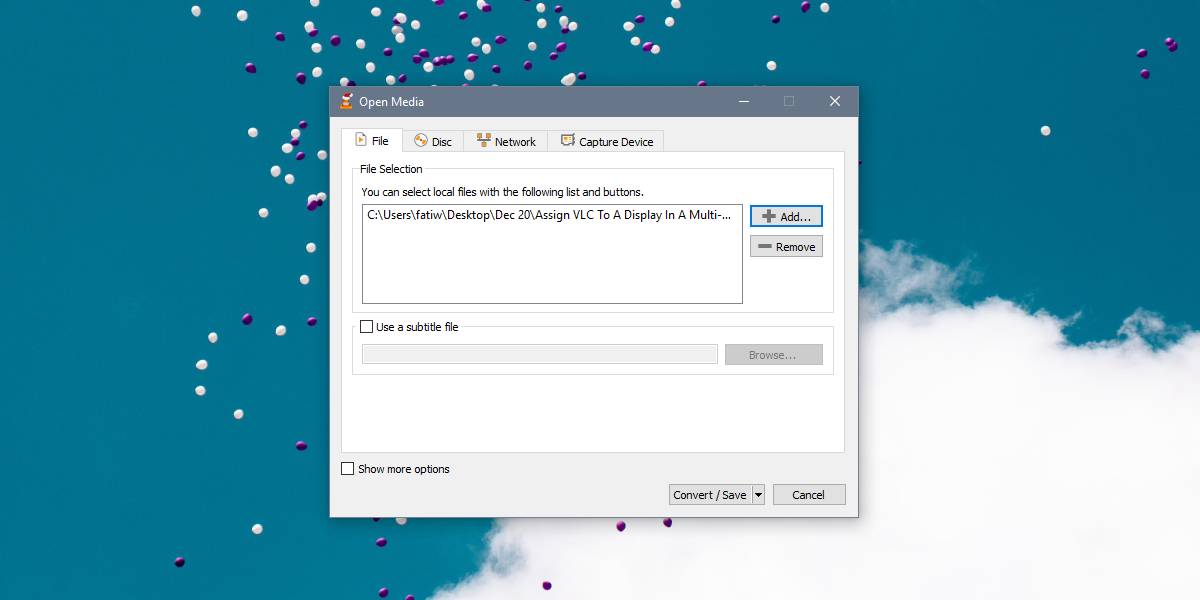
จะเป็นการเปิดหน้าต่างใหม่ ในหน้าต่างนี้คุณจะเห็นฟิลด์โปรไฟล์ คลิกที่ปุ่มประแจ นี่จะเป็นการเปิดหน้าต่าง Profile edition ตั้งชื่อโปรไฟล์ชื่ออะไรก็ได้ ไปที่แท็บ Audio Codec และตรวจสอบให้แน่ใจว่าไม่ได้เลือกตัวเลือกเสียง คลิกสร้างเพื่อกลับสู่หน้าต่างก่อนหน้า ตั้งชื่อไฟล์ในฟิลด์ไฟล์ปลายทางและคลิกปุ่มเริ่ม
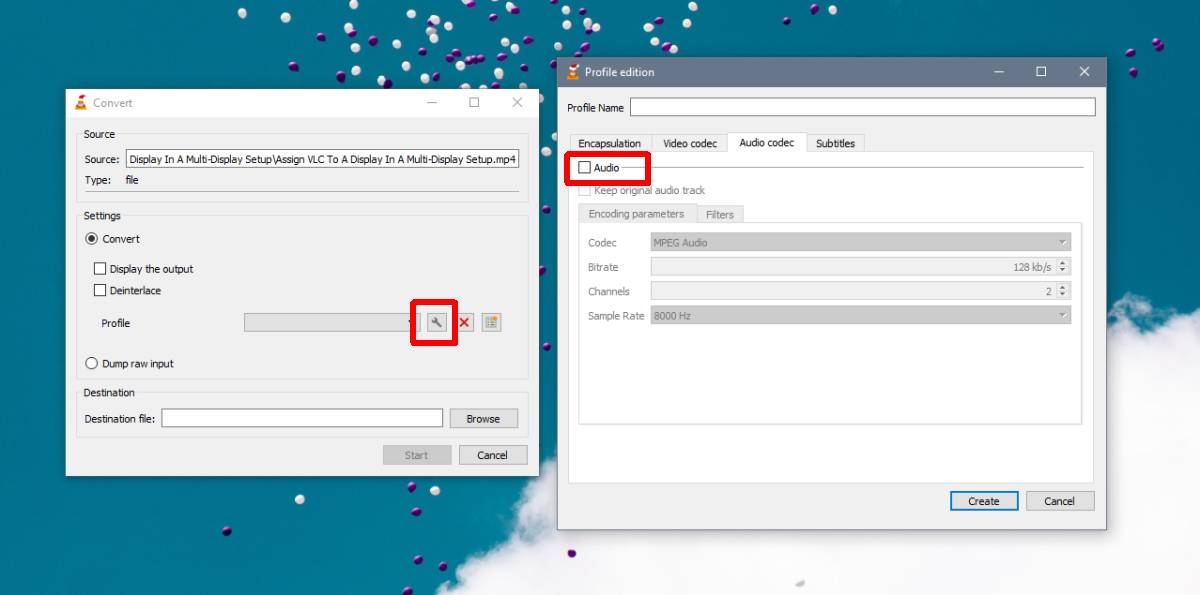
คุณจะไม่เห็นการเล่นวิดีโอในโปรแกรมเล่น VLCอย่างไรก็ตามแถบค้นหาที่แสดงความคืบหน้าวิดีโอตามปกติจะแสดงความคืบหน้าการแปลงให้คุณทราบ การแปลงจะไม่ใช้เวลานานเกินไปจนกว่าคุณจะมีไฟล์ที่มีความยาวหลายชั่วโมง เมื่อเสร็จแล้วให้เปิดตำแหน่งเดิมที่บันทึกไฟล์ต้นฉบับไว้และคุณจะพบสำเนาของไฟล์นั้นพร้อมเสียงที่ถูกลบ
ไฟล์ที่ส่งออกมีคุณภาพเช่นเดียวกับต้นฉบับลบเสียง คุณยังสามารถใช้หน้าต่างการแปลงเดียวกันเพื่อเปลี่ยนรูปแบบผลลัพธ์ของวิดีโอ หน้าต่าง Profile Edition เป็นที่ที่คุณสามารถเลือกตัวแปลงสัญญาณที่แตกต่างกันสำหรับการแปลงวิดีโอ คุณควรอ่านตัวแปลงสัญญาณที่เหมาะสมที่สุดสำหรับการแปลงเป็นรูปแบบไฟล์บางประเภทแล้วเลือกรูปแบบที่ถูกต้อง
เราได้กล่าวถึงก่อนหน้านี้ว่าคุณสามารถแยกเสียงได้จากวิดีโอโดยแปลงเป็นไฟล์ MP3 หากนั่นคือสิ่งที่คุณต้องทำคุณสามารถใช้เครื่องเล่น VLC สำหรับสิ่งนั้นได้เช่นกัน ทำตามวิธีการด้านบน แต่แทนที่จะปล่อยให้ไม่มีการทำเครื่องหมายที่ตัวแปลงสัญญาณเสียงให้ตรวจสอบและจากเมนูแบบเลื่อนลงของตัวแปลงสัญญาณเลือก MP3 เริ่มการแปลงและไฟล์ใหม่ที่มีเฉพาะเสียงจากวิดีโอจะถูกสร้างขึ้น ไม่ควรใช้เวลานานเกินไป แต่อีกครั้งเช่นเดียวกับการลบไฟล์เสียงหากไฟล์มีความยาวหลายชั่วโมงอาจใช้เวลาสักครู่ในการแปลงเป็น MP3













ความคิดเห็น